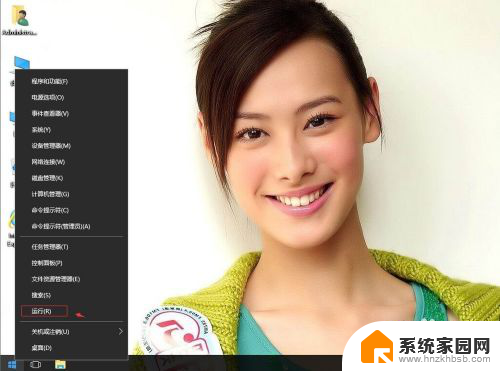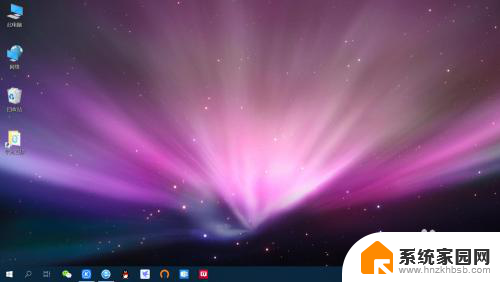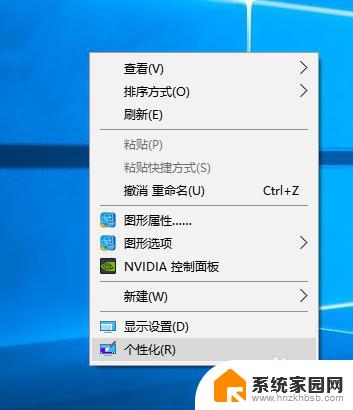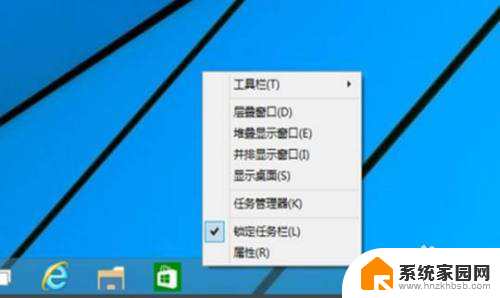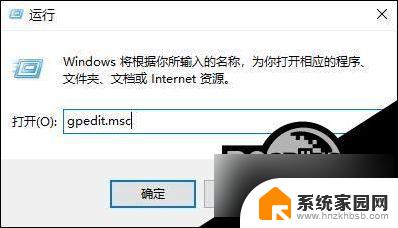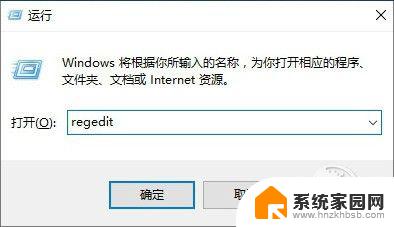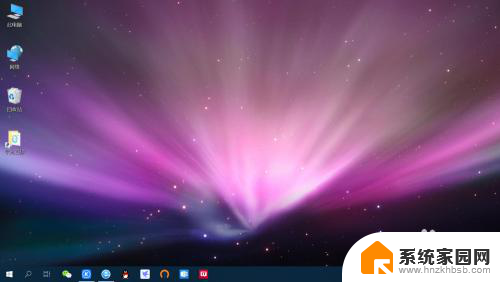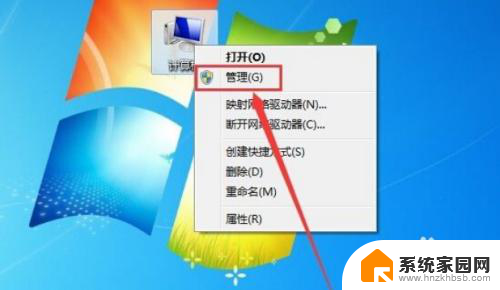win10关机键找不到了 如何在win10系统电脑中找回关机键
更新时间:2023-12-21 17:59:38作者:yang
在使用Win10系统的电脑时,有时我们可能会遇到一个令人困惑的问题:关机键不见了!当我们习惯了使用关机键来关闭电脑时,突然间找不到它的位置,会让人感到有些手足无措,但不用担心,在Win10系统中,我们可以通过一些简单的方法来找回关机键。本文将为大家介绍如何在Win10系统电脑中找回关机键,让我们一起来解决这个烦恼吧!
方法如下:
1.在win10系统桌面上,开始菜单。右键,运行。
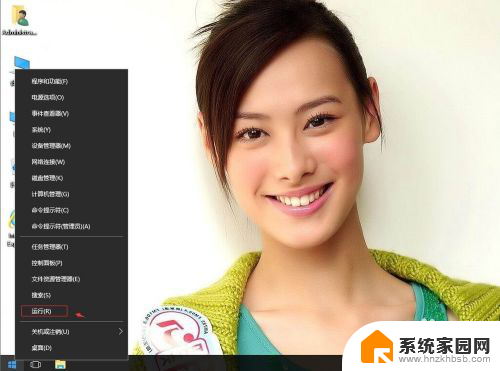
2.输入gpedit.msc。再回车。
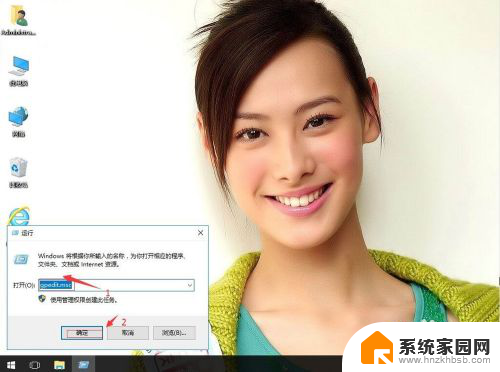
3.在本地组策略编辑器,依次打开本地计算机策略→用户配置→管理模板→“开始”菜单和任务栏。在右侧找到删除并阻止访问“关机”、“重新启动”、“睡眠”和“休眠”命令。
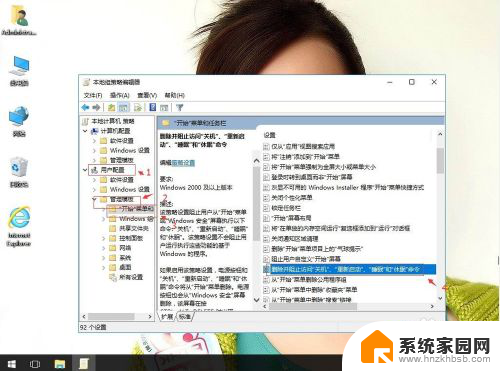
4.右键,编辑。
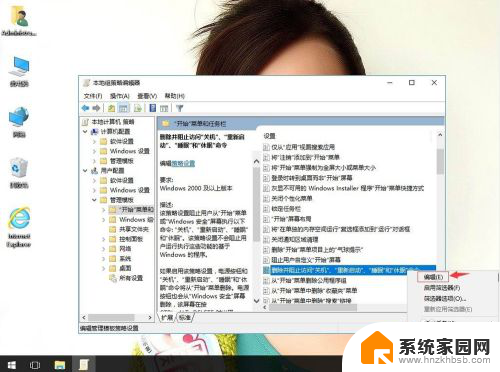
5.单击已启用。再应用,确定。再关闭窗口,电脑重启。
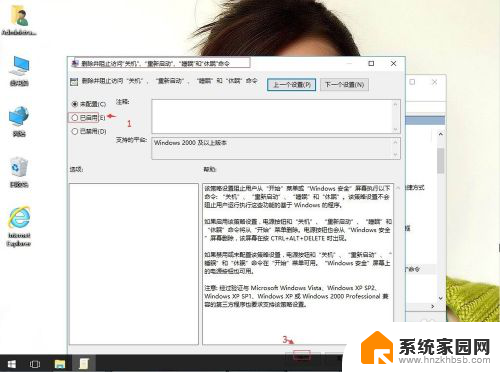
以上为win10关机按钮不可用的所有内容,有需要的用户可以根据本文的步骤进行操作,希望对大家有所帮助。